책 [소프트 스킬]을 읽고 유용해 보이는 부분들을 내 삶에 적용하는 테스트를 하고 있다.
그중에 앞으로도 계속 사용할 것 같은 칸반플로(KanbanFlow)의 사용법을 남긴다.
KanbanFlow - Lean project management. Simplified.
Stop starting. Start finishing. Limit your work-in-progress and get more done. Get a better flow on your Kanban board by focusing on completing tasks instead of starting new tasks. Delivering value more often will lead to reduced risk for your project and
kanbanflow.com
위 사이트에 가입하고 나면 칸반 보드를 바로 하나 만들어준다.

할 일, 오늘 할 일, 진행 중, 완료로 구성된 평범한 칸반 보드이다. 각 레이아웃 위에 + 버튼을 눌러서 원하는 과업을 추가할 수 있다.
만약 필요한 레이아웃이 없다면 우측 상단 메뉴 왼쪽에 펜처럼 생긴 버튼을 눌러서 추가 / 수정할 수 있다.(보류, 일시 중단 등)
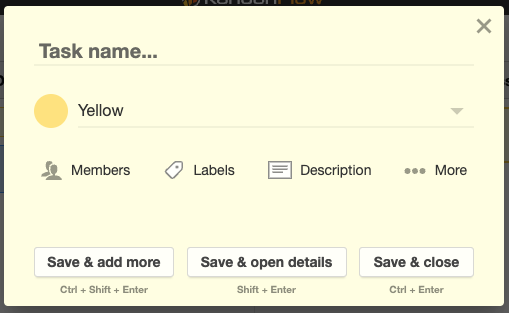

칸반의 색을 정할 수 있어서 시급한 업무는 빨간색, 과제는 파란색, 평범한 일은 노란색 이런 식으로 나눠서 확인할 수 있다. 필요하면 필터 기능을 활용해서 하나의 색만 모아서 볼 수도 있어서 좋다.


그 외에도 설명이나 하위 작업을 추가하거나 해야 하는 날짜를 지정할 수 있는 등 다양한 기능들이 있는데 가장 유용한 건 타이머라고 생각한다.
타이머에는 스톱워치와 뽀모도로 타이머 둘 다 지원하는데, 내가 이 과업에 시간을 얼마나 썼는지와 오늘 얼마나 많은 시간을 투자하고 있는지를 바로 확인할 수 있다.
예를 들면 위 사진에서 나는 글쓰기를 12분가량 하다가 멈췄는데, 점심시간이라 친구와 회의를 하고 배민에서 쌀국수를 주문하고 다시 글을 쓰기 시작하는데 6분 정도 걸렸다는 걸 자연스럽게 알 수 있다.

상단 타이머의 ⬇️를 클릭한 다음 세팅 버튼을 누르면 뽀모도로의 타이머와 스케줄을 수정할 수 있다. 나는 25분 일하고 5분 쉬는 과정이 지나치게 짧게 느껴져서 둘 다 늘려뒀다.
25분은 조금 집중하고 코드 몇 줄 쓰다 보면 띵~ 하고 알림 소리가 나서 오히려 집중을 해치는 것 같았고, 5분 쉬는 동안 과업이 아닌 다른 일을 하라는데 아무것도 못하겠어서 휴식시간도 늘렸다. 10분 정도 쉴 예정이지만 최대 15분까지만 쉬겠다는 생각으로 알람을 정했다.
4회 반복하고 길게 쉬는걸 안 하게 설정할 수 있는 것도 괜찮게 느껴졌던 것 같다. 평소에 타임 타이머를 가지고 다니면서 40분 정도 과제하고 쉬다가 다시 와서 40분 정도 과제하는 식이었지, 몇 시간 동안 했으니 길게 쉬자 이런 생각을 안 해봐서 너무 어색해서 없앴다.
평소에 Microsoft To Do와 타임 타이머를 이용해서 과제를 적고 진행했는데, 이번에 칸반플로로 바꾸면서 사용한 시간을 눈으로 직접 볼 수 있어서 시간낭비를 줄일 수도 있었고 얼마나 시간을 투자했는지를 보면서 혼자 뿌듯해 할 수 있게 되어서 좋은 것 같다.
소프트 스킬에서는 내가 진행하는 과업이 얼마큼의 시간이 걸리는지(= 몇 뽀모도리를 사용하는지를) 예측하고 완료 후에 왜 틀렸는지를 확인하면서 자신의 업무를 수행하는 동안 필요한 시간을 예측하는 능력을 계속 향상하라고 조언한다. 아직은 그렇게는 못하고 있는데 앞으로는 그런 생각을 더 하면서 칸반플로를 사용할 것 같다.
다만 아쉬운 점은 iOS 앱이 없다 보니, 모든 기기에서 사용할 수 있는 Microsoft To Do를 대체하진 못할 것 같다는 점이다. 갑자기 생각났을 때 바로 아무 기기나 꺼내서 메모할 수 있었으면 나의 모든 할 일 목록이 칸반플로로 모여서 편했을 텐데, 아쉽게도 그렇게 되진 않을 것 같다.
아침에 일어나면 오늘 할 일을 확인하고 적으면서 생각을 정리하는 게 루틴 중에 하나인데 이걸 두 개에서 동일하게 진행하려니 좀 난감하긴 하다. 아무래도 아침에 적은걸 바탕으로 컴퓨터 앞에 앉아서 다시 정리하는 시간을 가져야 할 것 같다.
'생각 > 꿀팁' 카테고리의 다른 글
| 맥에서 트위치 디코딩 오류 뜰때 해결법 두가지 (0) | 2022.03.03 |
|---|---|
| 새해 기념 먹고있는 영양제 정리 (1) | 2022.01.04 |
| 맥 미니 산 뒤에 가장 먼저 설치한 앱 10가지 (2) | 2021.12.25 |
| 컴퓨터 정기점검 사항들 (0) | 2021.02.07 |


